Résoudre l'écran noir de Google Chrome
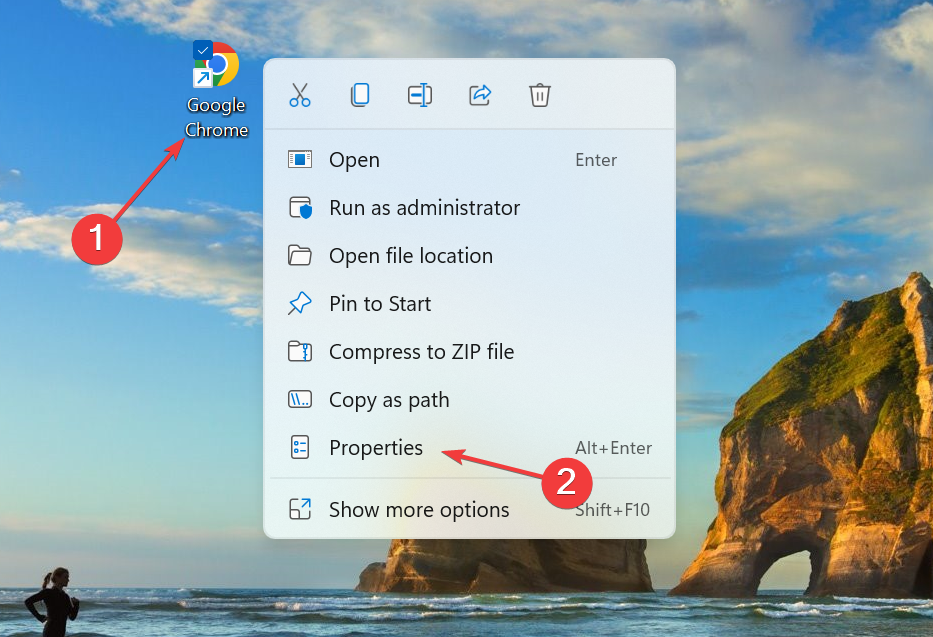
Pourquoi l’écran de Google Chrome devient-il noir ?
L’écran noir dans Google Chrome est un symptôme, pas une cause unique. Plusieurs éléments peuvent provoquer ce comportement :
- Une extension ou un plugin incompatible.
- L’accélération matérielle (GPU) qui interagit mal avec votre pilote graphique.
- Des flags (fonctionnalités expérimentales) activés par l’utilisateur.
- Un conflit avec des paramètres de compatibilité Windows ou des processus en arrière‑plan.
- Une corruption du profil Chrome ou des fichiers d’installation.
Définition rapide : Sandbox — un mécanisme de sécurité qui isole un processus pour limiter l’impact d’un logiciel malveillant.
Important : il n’y a généralement pas de code d’erreur clair. Le diagnostic se fait donc par élimination et par essais successifs.
Symptômes courants
- Écran noir uniquement sur certains sites.
- Écran noir au lancement de Chrome.
- Nouvel onglet tout noir.
- Fenêtre qui devient noire après la mise en veille ou en réduisant/élargissant la fenêtre.
- Écran qui clignote en noir lors du défilement ou de la lecture vidéo.
Ces variantes aident à cibler la solution : site unique → problème côté site ou extension, tout le navigateur → paramètre global ou pilote GPU.
À qui s’adresse cet article
- Utilisateurs Windows (7, 8, 10, 11) confrontés à un écran noir dans Chrome.
- Techniciens support et administrateurs IT qui doivent appliquer des correctifs à plusieurs postes.
- Utilisateurs avancés souhaitant comprendre et tester des paramètres expérimentaux.
Arbre de décision (diagnostic rapide)
flowchart TD
A[Démarrage : Chrome affiche un écran noir ?] --> B{Noir seulement sur certains sites?}
B -- Oui --> C[Tester en navigation privée
Désactiver extensions
Tester sur un autre navigateur]
B -- Non --> D{Noir au lancement ?}
D -- Oui --> E[Désactiver accélération matérielle
Lancer avec --disable-gpu]
D -- Non --> F{Noir après mise en veille
ou redimensionnement ?}
F -- Oui --> G[Mettre à jour pilotes GPU
Tenter mode Compatibilité]
F -- Non --> H[Réinitialiser Chrome
Réinstaller si nécessaire]Solutions détaillées et étapes pas à pas
Chaque méthode ci‑dessous est ordonnée du plus simple au plus intrusif. Testez les étapes dans l’ordre et vérifiez après chaque action si le problème est résolu.
1. Désactiver l’accélération matérielle de Chrome (solution la plus courante)
Pourquoi : l’accélération matérielle transfère une partie du rendu au GPU. Si le pilote graphique est incompatible, cela peut produire un écran noir.
Étapes :
- Créez un raccourci Google Chrome sur le Bureau si vous n’en avez pas.
- Faites un clic droit sur le raccourci et choisissez “Propriétés”.
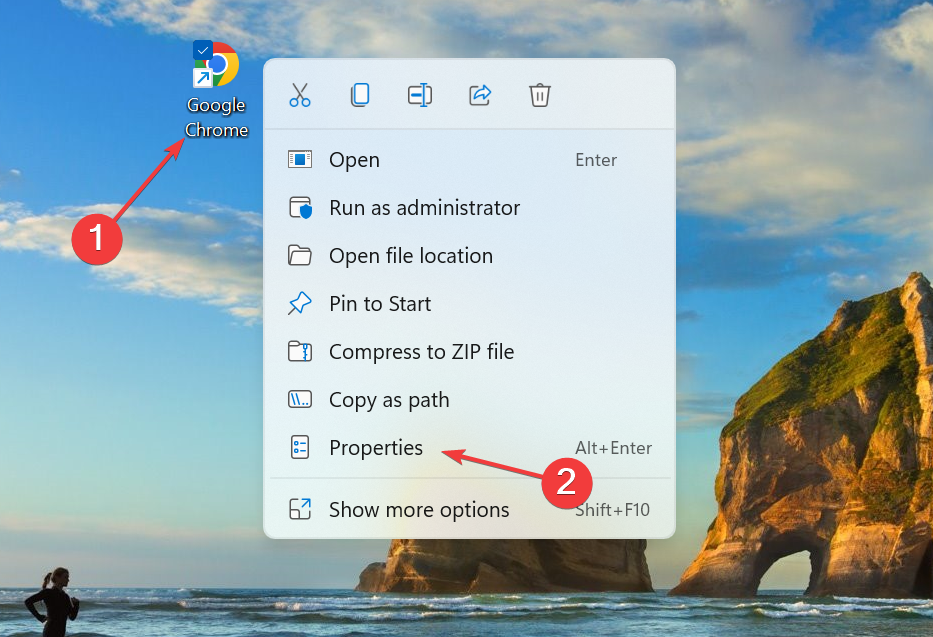
Dans le champ Cible, ajoutez un espace puis
--disable-gpuà la fin. Le champ doit ressembler à :“C:\Program Files\Google\Chrome\Application\chrome.exe” –disable-gpu
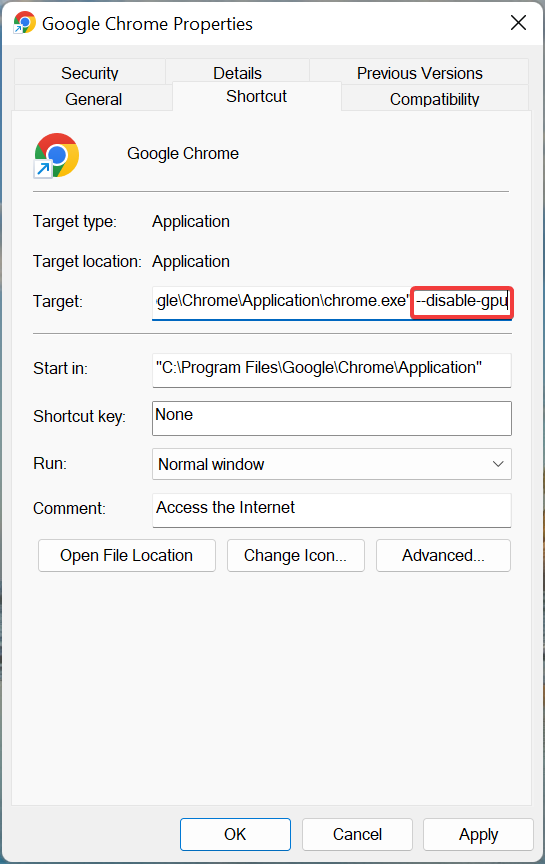
Cliquez sur Appliquer puis OK.
Ouvrez Chrome et saisissez dans la barre d’adresse :
chrome://settings/systempuis appuyez sur Entrée.Désactivez l’option Utiliser l’accélération matérielle si possible.
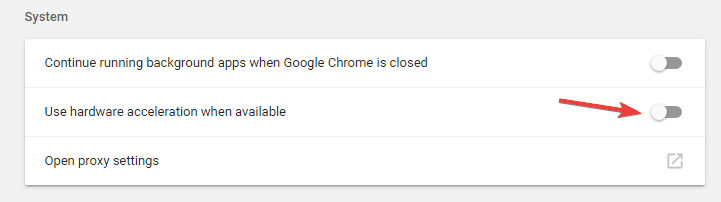
- Redémarrez Chrome.
Remarque : cette solution corrige la majorité des cas d’écran noir. Si le problème persiste, passez à la méthode suivante.
2. Désactiver les extensions (trouver un plugin fautif)
Pourquoi : une extension peut être mal codée ou incompatible avec la version de Chrome.
Étapes :
- Cliquez sur le menu (trois points) > Plus d’outils > Extensions.
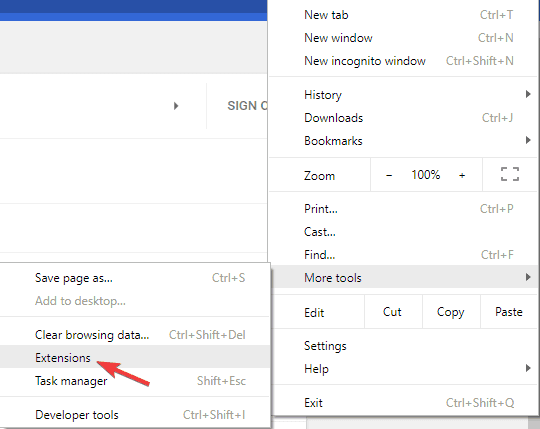
- Désactivez toutes les extensions en basculant les interrupteurs.
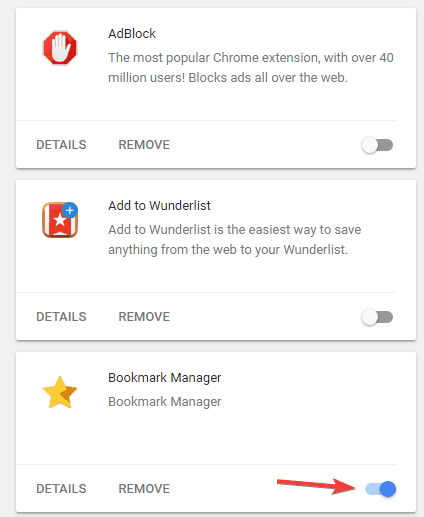
Redémarrez Chrome et vérifiez le comportement.
Si l’écran noir a disparu, réactivez les extensions une par une jusqu’à retrouver la coupable.
Conseil : priorisez la désactivation des bloqueurs de contenu, des extensions liées au rendu vidéo et des outils de sécurité tiers.
3. Réinitialiser ou désactiver les flags Chrome
Pourquoi : les flags sont des fonctionnalités expérimentales. Une flag activée peut provoquer de l’instabilité.
Étapes :
Entrez
chrome://flags/dans la barre d’adresse et examinez les flags activées.Revenir aux paramètres par défaut pour toutes les flags (bouton “Reset all”).
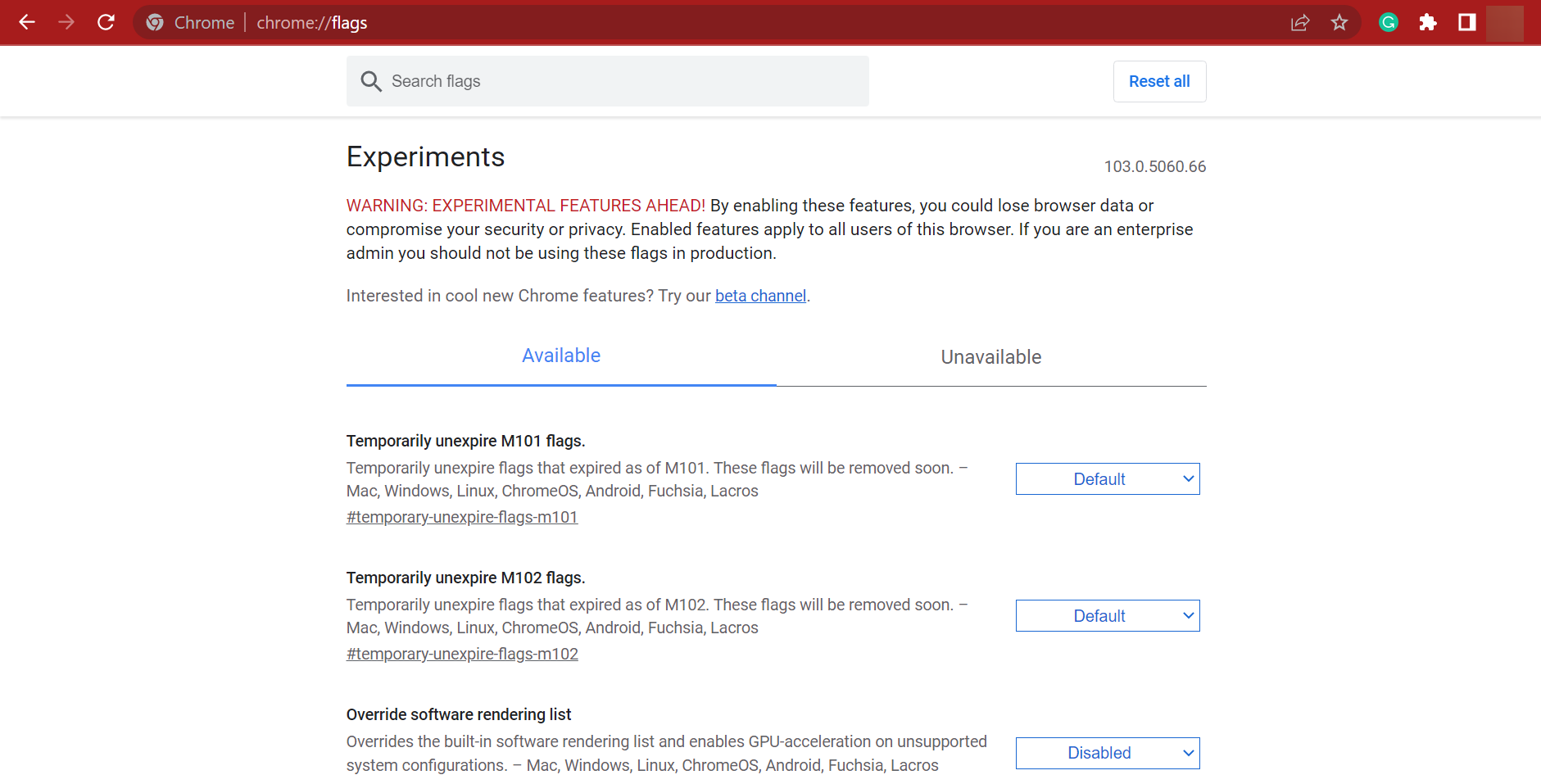
Remarque : cette solution n’a aidé que certains utilisateurs, mais elle est sans risque si vous préférez éviter des modifications plus intrusives.
4. Redimensionner la fenêtre (solution temporaire pour vidéos)
Pourquoi : le rendu peut se relancer lors d’un redimensionnement, ce qui corrige parfois l’affichage noir.
Comment : cliquez sur la barre de titre et faites glisser pour redimensionner la fenêtre. Restaurez ensuite la taille.
Important : c’est un contournement temporaire, pas une solution définitive.
5. Exécuter Chrome en mode de compatibilité (Windows)
Pourquoi : certains conflits entre Chrome et le gestionnaire d’affichage Windows peuvent être résolus en forçant une compatibilité avec une version antérieure.
Étapes :
- Faites un clic droit sur le raccourci Chrome > Propriétés.
- Ouvrez l’onglet Compatibilité et cochez Exécuter ce programme en mode de compatibilité pour :.
- Choisissez une version de Windows (souvent Windows 7 est recommandée par les utilisateurs).
- Cliquez sur Appliquer puis OK.
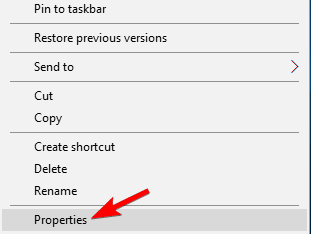
Si nécessaire, cliquez sur Modifier les paramètres pour tous les utilisateurs pour appliquer le changement globalement.
6. Ajouter le paramètre de lancement –no-sandbox (avec prudence)
Pourquoi : le sandbox protège, mais il peut parfois entrer en conflit avec certains environnements ou logiciels tiers. Désactiver le sandbox supprime cette couche d’isolation et peut corriger un écran noir causé par ce conflit.
Avertissement de sécurité : désactiver le sandbox réduit la sécurité de Chrome. N’utilisez ce paramètre qu’à des fins de test ou dans un environnement controllé.
Étapes :
- Faites un clic droit sur le raccourci Chrome > Propriétés > onglet Raccourci.
- Dans le champ Cible, ajoutez
--no-sandboxà la fin.
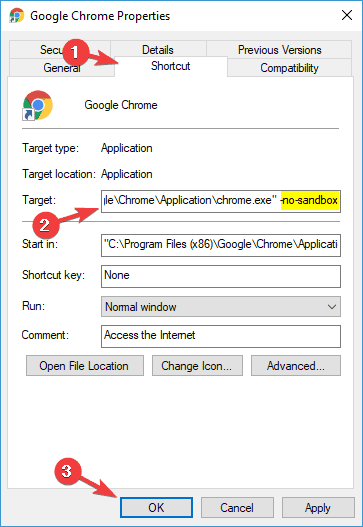
- Appliquez, puis lancez Chrome et observez le comportement.
7. Mettre à jour ou réinstaller les pilotes GPU
Pourquoi : des pilotes graphiques obsolètes ou corrompus sont une cause fréquente d’anomalies graphiques.
Étapes :
- Ouvrez le Gestionnaire de périphériques Windows.
- Sous “Cartes graphiques”, faites un clic droit sur votre GPU > Mettre à jour le pilote.
- Si la mise à jour échoue, téléchargez le pilote officiel du fabricant (NVIDIA, AMD, Intel) et installez‑le.
- Redémarrez l’ordinateur.
Note : pour les laptops, privilégiez les pilotes fournis par le fabricant du PC si ceux-ci sont spécifiques (gestion d’énergie, profils hybrides).
8. Réinstaller Chrome proprement
Pourquoi : si des fichiers de Chrome sont corrompus, une réinstallation propre peut résoudre le problème.
Avant : sauvegardez vos favoris et activez la synchronisation Google pour récupérer vos données après réinstallation.
Étapes recommandées :
- Désinstallez Chrome via Paramètres > Applications ou Panneau de configuration.
- Utilisez un utilitaire de désinstallation (uninstaller) pour supprimer les fichiers résiduels et les entrées de registre si vous êtes à l’aise.
- Supprimez manuellement le dossier de profil si nécessaire :
C:\Users\(attention : cela supprimera les données locales non synchronisées).\AppData\Local\Google\Chrome\User Data - Téléchargez et réinstallez Chrome depuis le site officiel.
9. Réinitialiser Chrome aux paramètres d’usine
Pourquoi : restaurer Chrome à son état initial permet d’éliminer une configuration problématique.
Étapes :
- Ouvrez Chrome > Menu (trois points) > Paramètres.
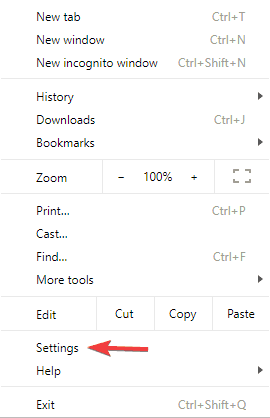
- Déroulez et cliquez sur Avancé.
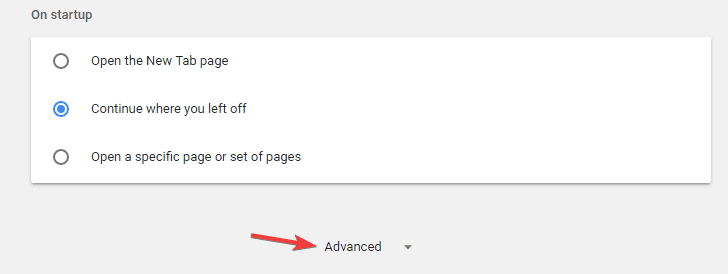
- Sous Réinitialiser et nettoyer, cliquez sur Restaurer les paramètres par défaut.
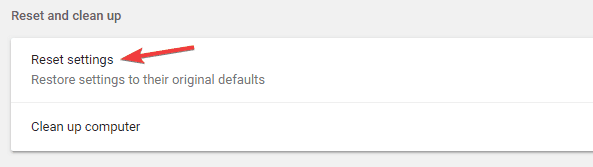
- Confirmez en cliquant sur Réinitialiser.
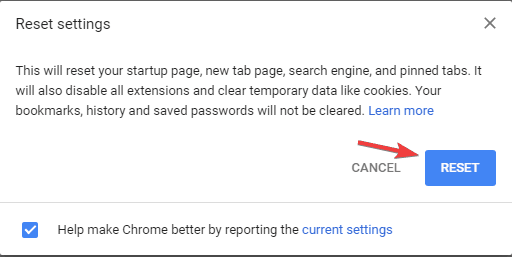
Important : cette opération supprime les extensions et rétablit les préférences. Sauvegardez vos données si nécessaire.
Conseils pour les administrateurs IT et le support technique
Checklist pour technicien helpdesk :
- Reproduire le problème localement (même version de Chrome, mêmes extensions).
- Demander capture d’écran et séquence d’actions menant au bug.
- Tester en navigation privée (désactive la plupart des extensions).
- Vérifier les versions de pilotes GPU et les journaux d’événements Windows.
- Appliquer temporairement
--disable-gpuou--no-sandboxpour isoler le problème. - Considérer une politique de groupe pour forcer la désactivation de certaines flags/extension problématiques.
Checklist pour administrateur système (déploiement massif) :
- Documenter la version incriminée de Chrome et le pilote GPU.
- Préparer un script de déploiement pour appliquer
--disable-gpusi nécessaire. - Tester sur un petit groupe pilote avant déploiement global.
- Mettre en place un plan de rollback (réactiver les paramètres précédents).
Cas où ces solutions ne fonctionnent pas (contre‑exemples)
- Matériel GPU défectueux : si la carte graphique est physiquement endommagée, les correctifs logiciels n’aideront pas.
- Conflit profond avec un logiciel tiers (ex. certaines suites de sécurité) : il faudra désinstaller ou mettre à jour le logiciel tiers.
- Problème côté site web (rendu WebGL ou vidéo) : tester le même site sur un autre navigateur pour confirmer.
Méthodologie de diagnostic (mini‑méthode en 4 étapes)
- Isoler : vérifiez si le problème concerne un site, un profil ou tout le navigateur.
- Réduire : désactivez extensions et flags, testez en navigation privée.
- Tester : ajoutez paramètres de lancement (
--disable-gpu,--no-sandbox) et mode compatibilité. - Restaurer : réinstallez ou réinitialisez Chrome si nécessaire.
Tests d’acceptation (que vérifier après chaque correctif)
- Chrome démarre sans écran noir.
- Les onglets s’affichent correctement y compris les vidéos et animations.
- Aucune régression majeure (performances, sécurité) n’apparaît.
- Pour un correctif déployé en entreprise : 0% d’appels au service support relatifs au bug sur un échantillon de 100 machines test pendant 48 heures.
Sécurité et vie privée
- Désactiver le sandbox (
--no-sandbox) réduit la sécurité. Ne l’utilisez que temporairement et en environnement contrôlé. - La réinitialisation ou la réinstallation peut supprimer des données locales. Activez la synchronisation Google ou exportez les favoris avant toute opération.
Conseils pratiques et prévention
- Gardez Chrome et vos pilotes GPU à jour.
- Évitez d’activer des flags expérimentaux sur des machines de production.
- Limitez le nombre d’extensions et privilégiez celles de sources fiables.
- Sauvegardez régulièrement vos données Chrome (favoris, mots de passe) via la synchronisation.
Role‑based checklists (rapide)
Utilisateur final :
- Redémarrer Chrome.
- Tester en navigation privée.
- Désactiver extensions.
- Désactiver accélération matérielle.
- Mettre à jour pilotes.
Technicien helpdesk :
- Reproduire et collecter logs.
- Tenter
--disable-gpu. - Tester profil utilisateur différent.
- Proposer réinstallation propre si nécessaire.
Administrateur IT :
- Automatiser patching GPU.
- Déployer correctifs pilotes via politique.
- Communiquer procédure aux utilisateurs.
Foire aux questions rapide (FAQ)
Q : L’accélération matérielle est‑elle dangereuse ?
R : Non, ce n’est pas dangereux en soi. Elle améliore les performances mais peut révéler des incompatibilités avec certains pilotes GPU.
Q : Dois‑je exporter mes favoris avant une réinstallation ?
R : Oui si vous n’utilisez pas la synchronisation Google. L’exportation garantit la récupération des favoris.
Q : Est‑ce que –no-sandbox est recommandé ?
R : Non pour un usage quotidien. C’est un outil de diagnostic ou un contournement temporaire uniquement.
Ce que vous pouvez faire ensuite
- Testez chaque solution une par une et notez laquelle a corrigé le problème.
- Si rien ne fonctionne, signalez le bug à Google Chrome en fournissant un maximum d’informations (version Chrome, pilotes GPU, extensions installées, capture d’écran, étapes de reproduction).
Résumé et recommandations finales
- Commencez par désactiver l’accélération matérielle et les extensions.
- Mettez à jour vos pilotes graphiques avant toute réinstallation.
- N’utilisez
--no-sandboxqu’à titre temporaire et en connaissance de cause. - Documentez la solution qui a fonctionné pour réutilisation future.
Si vous êtes administrateur, testez d’abord sur un petit groupe d’utilisateurs avant de déployer un correctif global.
Nous serions ravis de savoir quelle solution a fonctionné pour vous. Laissez un commentaire ou partagez les étapes que vous avez suivies.
Autres lectures utiles :
- Nvidia : correctifs récents pour problèmes DisplayPort au démarrage.
- Faut‑il laisser les applications s’exécuter en arrière‑plan lorsque Chrome est fermé ?
- Comment personnaliser le curseur dans Chrome.
- Présenter comme un pro avec l’extension Slides Timer.
- Résolu : Chrome Remote Desktop demande sans cesse une autorisation.
Matériaux similaires

Fonds d'écran différents par écran Android

Surveillance Apache Tomcat — compteurs et règles

Protégez-vous du clickjacking

Fonds différents par écran sur Android

Supprimer vos données des courtiers en ligne
